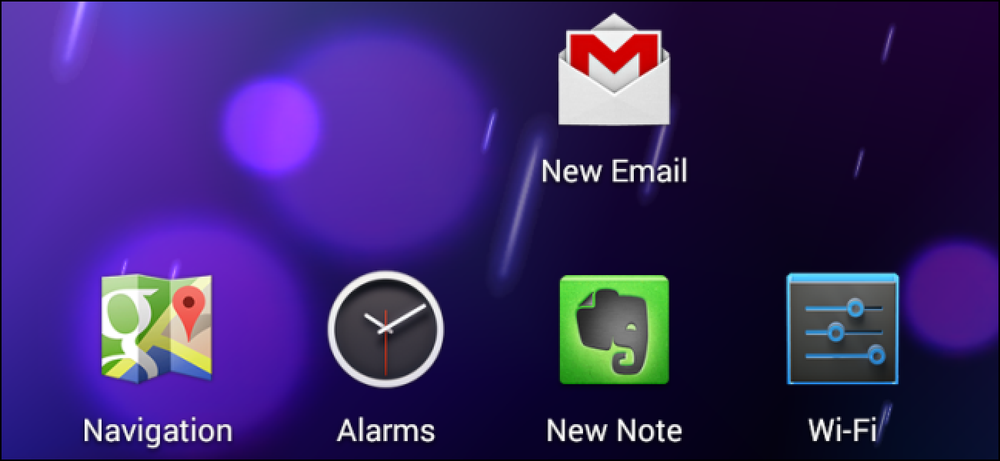Minge paberivaba peatamise kõike ja nautige digitaalset elu

Meile lubatud „paberivaba kontor” ei tundu olevat paljude inimeste jaoks jõudnud. Reaalsus on aga see, et siin on paberivaba kontor, kui soovite seda ära kasutada.
Kui olete ikka veel keegi, kes prindib e-kirju, veebilehti ja muid dokumente, saate nüüd peatada. Teie andmete jälgimiseks ja kiiremaks kasutamiseks on paremad viisid - sa ei suuda otsida sõnu füüsilistel paberitükkidel.
Trükkimise vastane juhtum
Trükkimine on kulukas ja ebamugav, nõudes sageli kulukaid tindikassette, printeripaberi ja uusi printereid, kui see odav tindiprinter on paratamatult ebaõnnestunud. Kõik see paber muutub segaduseks, mis peab olema korralikult organiseeritud või mida sa ei saa kunagi otsida. Te ei pääse sellele juurde, kui olete oma kontorist eemal, te ei saa seda üle otsida ja teil on ainult üks eksemplar, nii et teil on probleeme, kui sellega midagi juhtub.
Trükkimine oli vajalik, kui arvutid olid laua külge kinnitatud rasked tellised. Nüüd liigume meie taskutega arvutite ümber, tahvelarvutite abil, mis võivad ligikaudselt sobitada paberitükki, ja pilveteenuseid, mis võivad kõik teie dokumendid kõigis teie seadmetes varundada ja sünkroonida. Saate otsida dokumente, mis on salvestatud nende sõnadega, nii et teil ei ole vaja keerulist registreerimissüsteemi seadistada ja hallata.
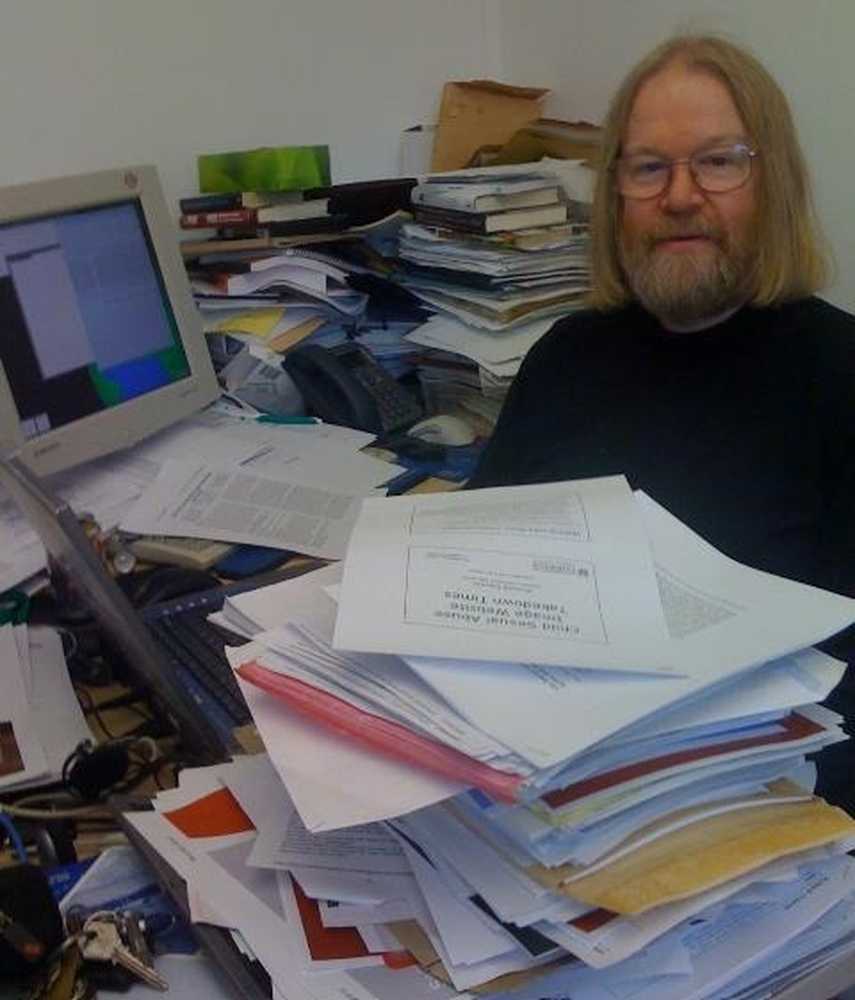
Kuidas mitte printida
Võimalik, et me lõpetame printimise juba ammu, kuid seal on palju inimesi, kes ikka veel regulaarselt e-kirju ja veebilehti printivad. Püüame pakkuda mõningaid näpunäiteid, mis aitavad teil printerist eemale pääseda ja uut mõistliku teabe salvestamise ja korraldamise viisi.
- Loo digitaalne failikapp: Kõigepealt tahate otsustada, kuhu need asute selle asemel, et neid printida. See aitab luua ühtse asukoha, kus kõik salvestad. Soovitame mingisugust pilveteenust, mis sünkroonib kõikides teie seadmetes, et saaksite neid kasutada nii nutitelefonidel kui ka tablettidel ning arvutil. Paljud inimesed kasutavad Evernotet kõigi oma märkmete ja dokumentide arhiivina, kuid võite valida ka pilvesalvestusteenusele, nagu Dropbox, Google Drive või Microsoft OneDrive. Kui eelistate kohalikku salvestust, siis saate oma failid arvutisse üheks kausta salvestada, kuid kindlasti varundage see kindlasti. See on vähem mugav, sest kui soovite neid mujal vaadata, peate failid käsitsi kopeerima teistesse seadmetesse.
- Prindi PDF-i: Kõik, mida soovite printida - kas see on kviitung, dokument, e-post või veebileht - on võimalik PDF-failile printida. Esiteks peate oma Windowsi arvutisse installima PDF-printeri. Seejärel saate printimisprotsessi läbi viia tavapäraselt, valides virtuaalse PDF-printeri. Saad faili, mida saate salvestada Evernote'i või Dropboxi juurde.
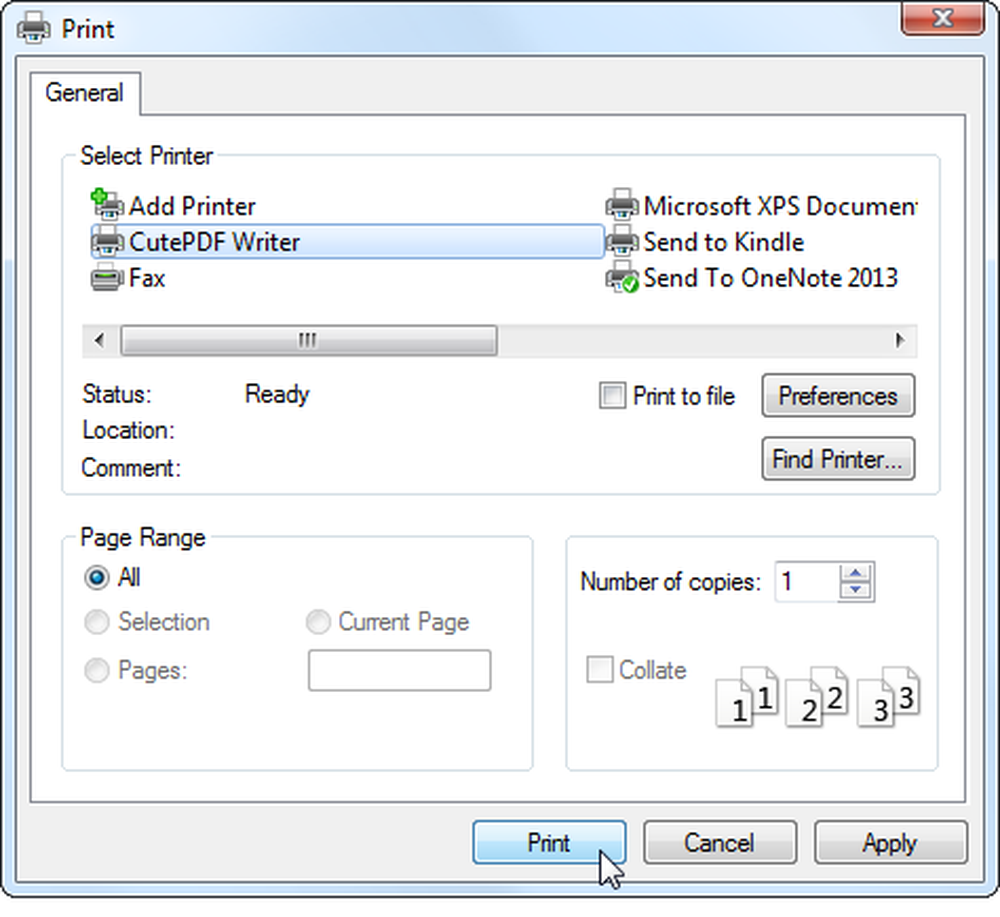
- E-kirjade printimine: E-kirju saab PDF-formaadis printida samal viisil. Samuti võite proovida neid tärniga (kui kasutate Gmaili) või lisate need spetsiaalsesse kausta või etiketti, kuhu saate neid hiljem vaadata. Neile e-kirjadele saate hiljem juurdepääsu e-posti kliendiga üheski seadmes - printimise vajadus puudub.
- Veebilehtede printimine: Kui prindite hiljem veebilehti, saate printida need PDF-i asemel. Sa võid ka neid järjehoidjaid hiljem vaadata (järjehoidjad võivad sünkroonida kõigis teie seadmetes). Kui soovite veebilehte hiljem lugeda, kasutage lugemiseks vajalike asjade loendi abil sellist teenust nagu Pocket või Instapaper. Sellised teenused võtavad veebilehe, teisendavad selle loetavaks, ainult tekstiliseks artikliks ja isegi salvestavad need mobiilseadmetes võrguühenduseta, et saaksite veebilehte hiljem lugeda.
- Kaartide printimine: Kui teil on nutitelefon koos GPS-iga, ei peaks te kaarte printima. Kui kasutate Google Mapsi, saate sisse logida rakendusse Google Maps ja vaadata oma otsingute loendit, mida olete teinud oma Google Mapsi veebisaidil. Sa võid loomulikult ka kaardi PDF-vormingusse printida.
- Faksimise dokumendid: Mõned kaltsineeritud vanad ettevõtted nõuavad endiselt fakse. Fakside saatmiseks veebi kaudu saate kasutada sellist teenust nagu HelloFax. HelloFax pakub kuus tasuta faksi kuus - see peaks olema rohkem kui piisav koduvõrgu kasutajatele, kellel on vaja ainult ettevõtte faksimiseks faksida.
- Kui keegi nõuab trükitud dokumente: Kahjuks nõuavad mõned organisatsioonid trükitud dokumente. Sellel pole lihtsalt ümber. Kui nad ei võta PDF-i e-posti teel, peate võib-olla printima.
- Mida teha vanade raamatute dokumentidega: On lihtsam hakata edasi liikuma paberivabalt, selle asemel, et otsustada, et kõik vanad paberkandjad digitaalseteks versioonideks teisendatakse - see võib olla palju tööd. Sellegipoolest saate skannida oma vanad dokumendid PDF-failidesse.
Digitaalfailide kasutamine
Teie digitaalsel tööruumis on mitmeid eeliseid, mida paberil ei ole:
- Varundus: Teie failid on varundatud, kui olete need salvestanud teenusega nagu Evernote, Dropbox, Google Drive või SkyDrive. Kui teie maja põleb, ei kaota te oma olulisi dokumente.
- Otsing: Saate hõlpsasti otsida kõikidest oma elektroonilistest dokumentidest, et leida vajalikke dokumente ilma paberi mägede sõelumata. Evernote, Dropbox, Google Drive, SkyDrive, isegi Windows - neil kõigil on täistekstiotsingud.
- Juurdepääs kõikjal: Teie pabereid saab kasutada kõikjal, kus olete arvutist, nutitelefonist või tahvelarvutis. Kui sa oled välja ja peate midagi üles vaatama, saate seda teha oma nutitelefonist, mitte koju minna ja oma pabereid kaevata.
- Ei ole segadust: Te ei pea muretsema oma dokumentide salvestamise, korraldamise, ruumi ja dekreedeerimise pärast.
- Trükkimiskulusid pole: Kui te ei pea ostma kallid tindid, odavad printerid ja printeripaberi vaiad, säästate raha.

Muidugi võivad mõned dokumendid olla liiga tundlikud, et neid võrgus salvestada. Sellistes olukordades võite alati kasutada krüpteerimist - luua krüpteeritud konteiner ja salvestada see teenusesse nagu Dropbox, Google Drive või SkyDrive. Inimesed vajavad parooli enne, kui nad saavad teie dokumentidele juurdepääsu.
Krediidi krediit: Sarah Kolb-Williams Flickril, Flickril asuv mobiiltelefon, jeremyfoo Flickris